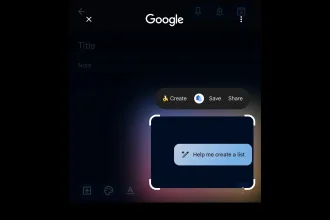jdDBusDebugger permite que você depure suas interfaces D-Bus com uma GUI fácil de usar. Tudo pode ser feito a partir da GUI. Não há necessidade de aprender ferramentas de linha de comando. Neste tutorial, saiba como instalar o jdDBus Debugger no Linux, usando pacotes Flatpak.
jdDBusDebugger possui suporte a macro. Ele permite que você salve tudo o que fez e repita para agilizar seus testes. Você também pode gerar um script de shell a partir de suas macros. Siga o tutorial abaixo e instale-o agora mesmo no seu Linux.
Saiba instalar o jdDBus Debugger no Ubuntu e derivados!
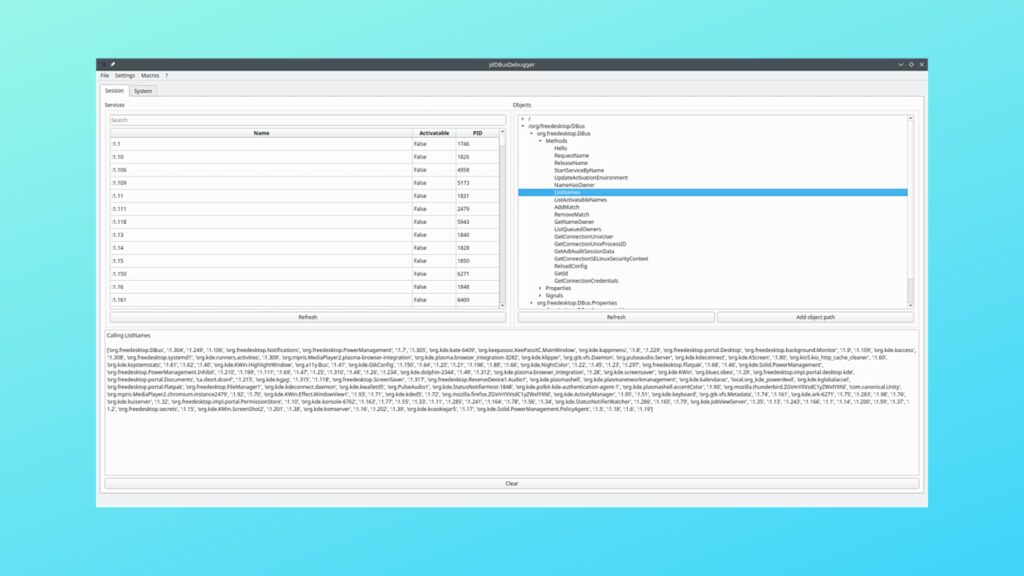
Para instalar o jdDBus Debugger no Ubuntu, execute o comando abaixo. Vale lembrar que neste processo de instalação, vamos utilizar um pacotes flatpak.
Passo 1 – Instalar e ativar o suporte ao Flatpak no Ubuntu, Linux Mint e derivados:
sudo apt install flatpakPasso 2 – Agora, vamos adicionar o repositório Flathub, que é onde vamos baixar e instalar o jdDBus Debugger para seguir com o processo de instalação no Ubuntu, Linux Mint ou derivados:
flatpak remote-add --if-not-exists flathub https://flathub.org/repo/flathub.flatpakrepoPasso 3 – Agora, precisamos reiniciar o sistema, em seguida, volte neste tutorial e prossiga com a instalação! Para reiniciar você pode utilizar o botão padrão do seu ambiente, ou execute o comando abaixo:
sudo rebootPasso 4 – Execute o comando de instalação do jdDBus Debugger no Ubuntu, Linux Mint e derivados:
flatpak install flathub page.codeberg.JakobDev.jdDBusDebuggerPasso 5 – Comando para executar a aplicação:
flatpak run page.codeberg.JakobDev.jdDBusDebuggerSaiba instalar o jdDBus Debugger no Fedora e derivados!

Para instalar o jdDBus Debugger no Fedora, execute os comandos abaixo. Lembrando que o Fedora já vem com suporte ao Flatpak habilitado, então basta executar os comandos abaixo:
Passo 1 – Execute o comando de instalação do jdDBus Debugger no Fedora:
flatpak install flathub page.codeberg.JakobDev.jdDBusDebuggerPasso 2 – Comando para executar a aplicação:
flatpak run page.codeberg.JakobDev.jdDBusDebuggerSaiba instalar o jdDBus Debugger no Debian e derivados!
Para instalar o jdDBus Debugger no Debian, execute os comandos abaixo:
Passo 1 – Instalar o suporte ao Flatpak no Debian:
apt updateCopiar
apt install flatpakCopiarPasso 2 – Vamos adicionar o repositório do Flathub:
flatpak remote-add --if-not-exists flathub https://flathub.org/repo/flathub.flatpakrepoPasso 3 – Reinicie o sistema, você pode fazer isso manualmente utilizando o botão do seu ambiente ou o comando abaixo:
rebootPasso 4 – E agora, vamos executar o comando para instalar o jdDBus Debugger no Debian ou derivados. Observe que o comando abaixo está com o sudo, caso você não o tenha habilitado, remova o sudo e instalar usando o ROOT mesmo:
flatpak install flathub page.codeberg.JakobDev.jdDBusDebuggerPasso 5 – Comando para executar a aplicação:
flatpak run page.codeberg.JakobDev.jdDBusDebuggerSaiba instalar o jdDBus Debugger no openSUSE e derivados!

Para instalar o jdDBus Debugger no openSUSE, execute os comandos abaixo. Vamos utilizar um repositório:
Passo 1 – Instalar o Flatpak
sudo zypper install flatpakPasso 2 – Agora, vamos adicionar o repositório Flathub:
flatpak remote-add --if-not-exists flathub https://flathub.org/repo/flathub.flatpakrepoPasso 3 – Vamos reiniciar, faça isso usando o botão de reiniciar do seu ambiente ou o comando abaixo:
sudo rebootPasso 4 – Execute o comando de instalação do jdDBus Debugger no OpenSUSE:
flatpak install flathub page.codeberg.JakobDev.jdDBusDebuggerPasso 5 – Comando para executar o jdDBus Debugger
flatpak run page.codeberg.JakobDev.jdDBusDebugger
É isso, esperamos ter ajudado você a instalar o jdDBus Debugger no Linux!